PPT如何制作可视化动态数据图表
1、第一步:插入一个矩形,高度为14厘米,宽度为8厘米,填充设置为纯色填充,颜色填充为蓝色,透明度设置为8%,线条设置为无线条。
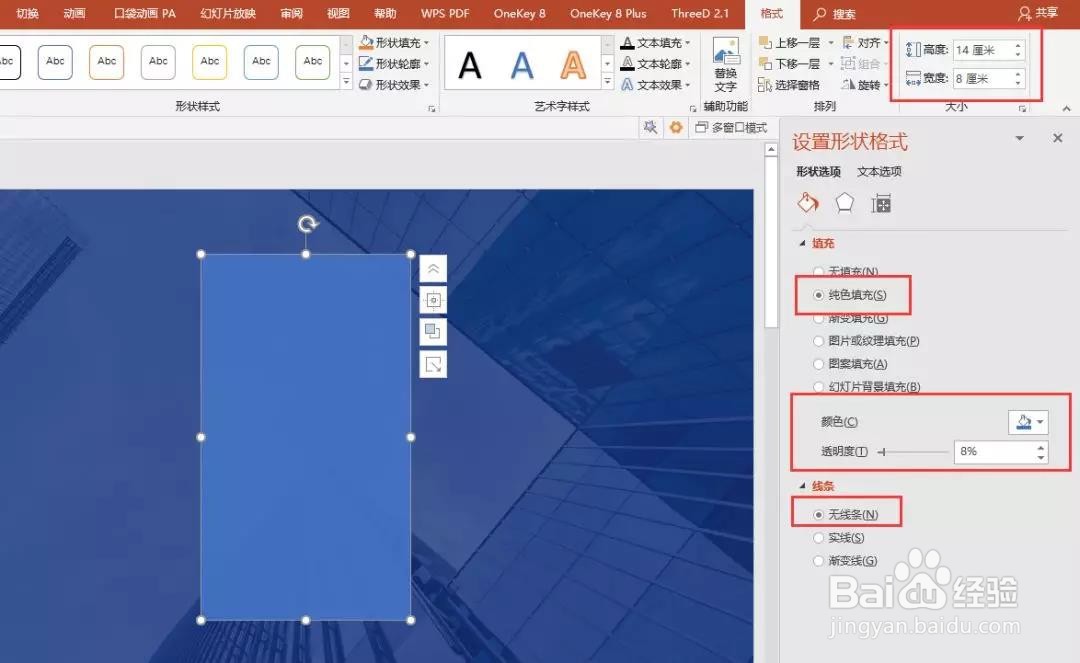
2、第二步:复制粘贴该矩形,得到第二个矩形,高度不变,仍为14厘米,宽度设置为21厘米,填充设醅呓择锗置为纯色填充,颜色填充为白色,透明度设置为8%,线条设置为无线条。
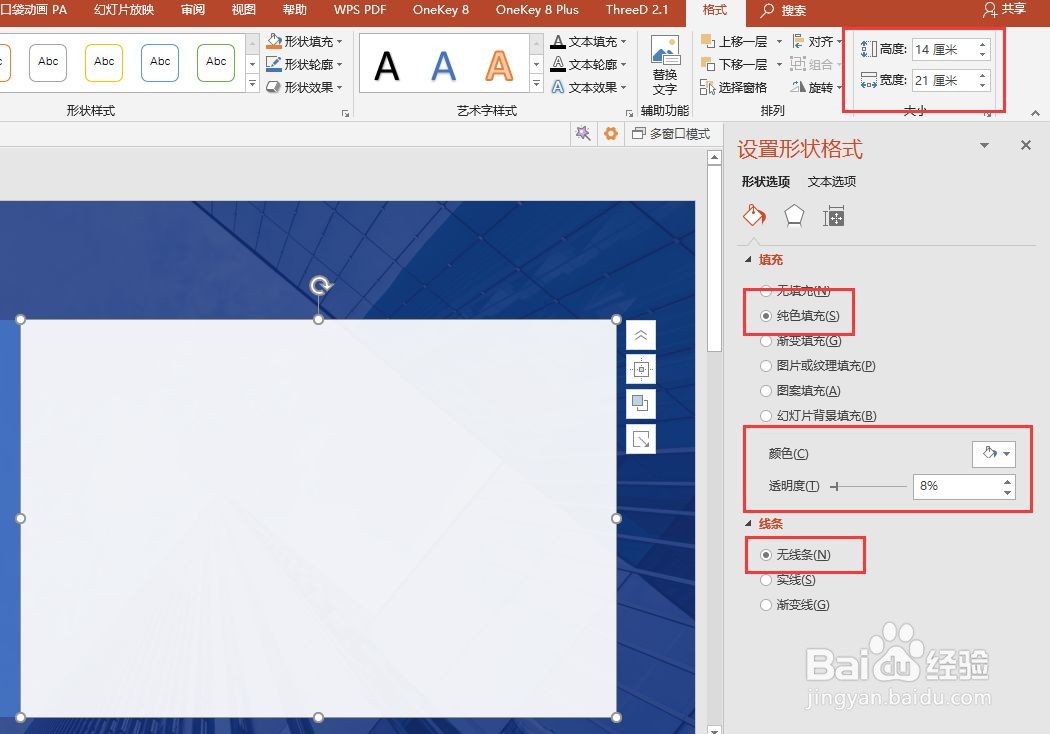
3、第三步:将两个矩形移动至如下位置,并添加标题和文本内容,添加的文本颜色设置为白色。
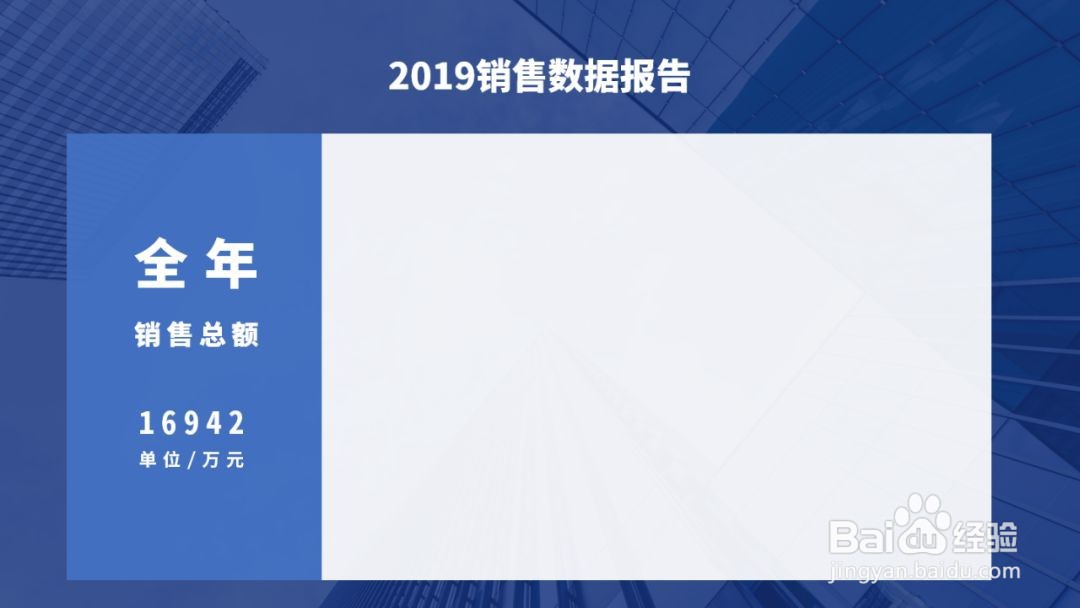
4、第四步:点击“插入”/“图表”,选择“柱形图”中的“簇状柱形图”后,点击“确认。
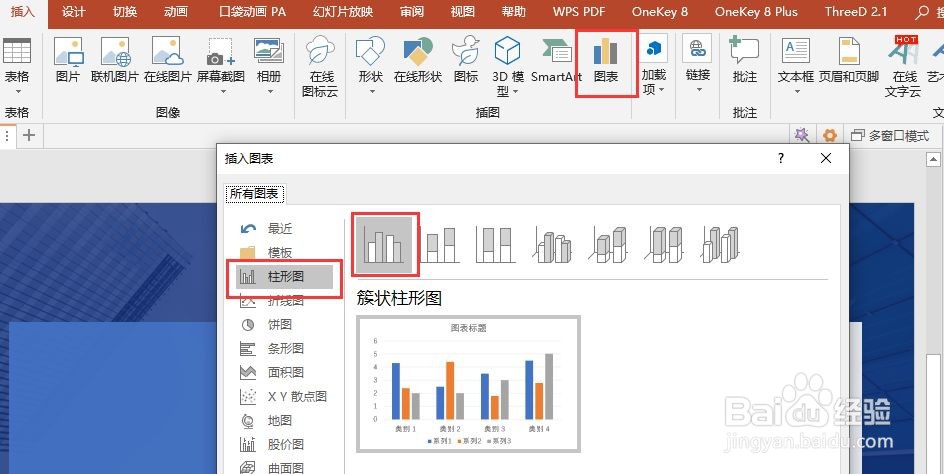
5、第五步:在弹出的数据编辑窗口,把类别2,3,4三行数据删除,在删除里选择【表行】。
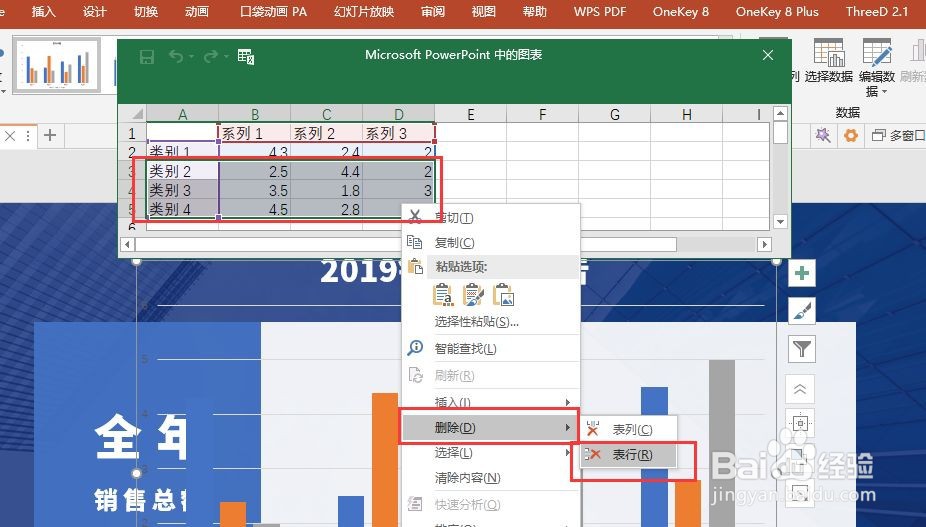
6、第六步:在类别1右侧的空格中,依次输入四个季度对应的销售数据,其余无需改动。
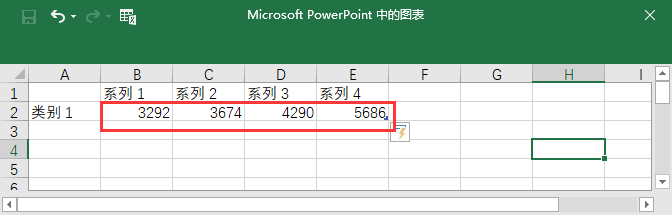
7、第七步:关闭编辑数据窗口,将得到的柱状图摆放至如下位置:
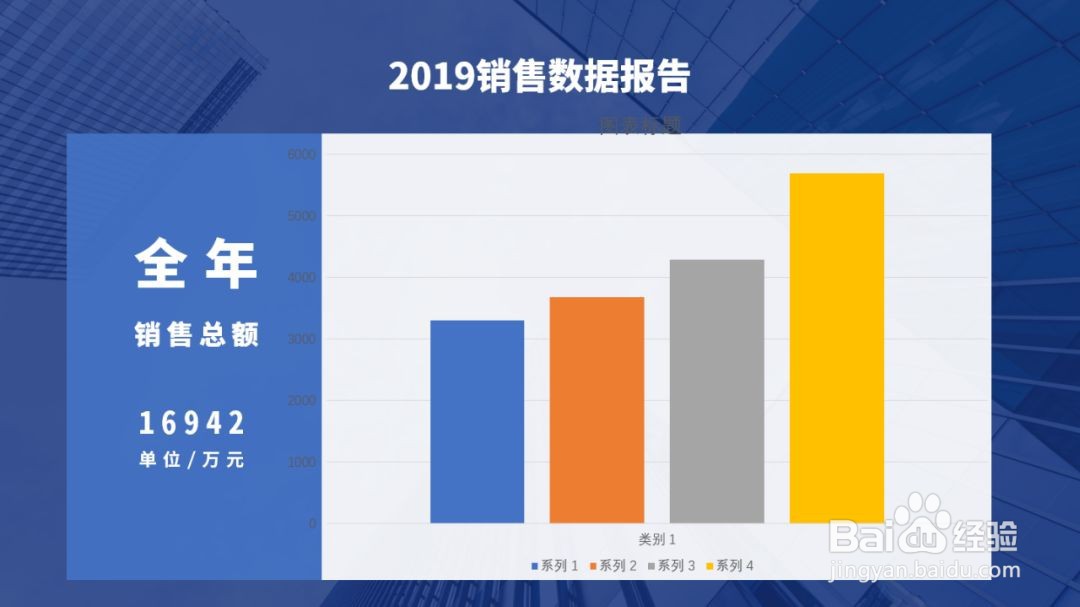
8、第八步:插入四个文本框,分别输入四个季度的销售数据,数字颜色设置为黑色,每个文本框复制一份,位置摆放如下图(注意上方的文本框,必须是复制后得到的文本框):
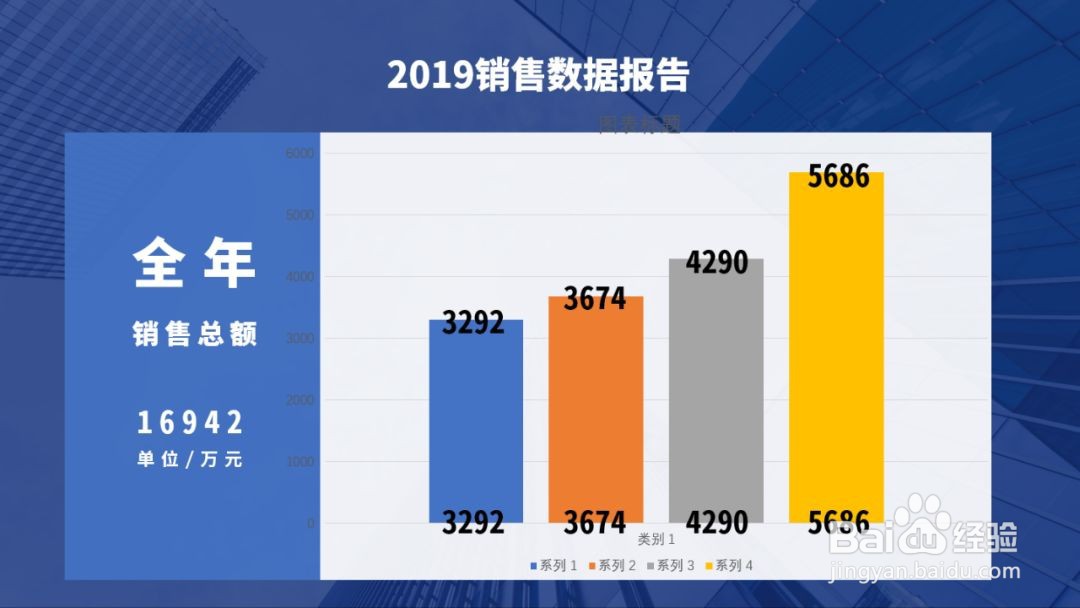
9、第九步:删除数据表,得到下图:
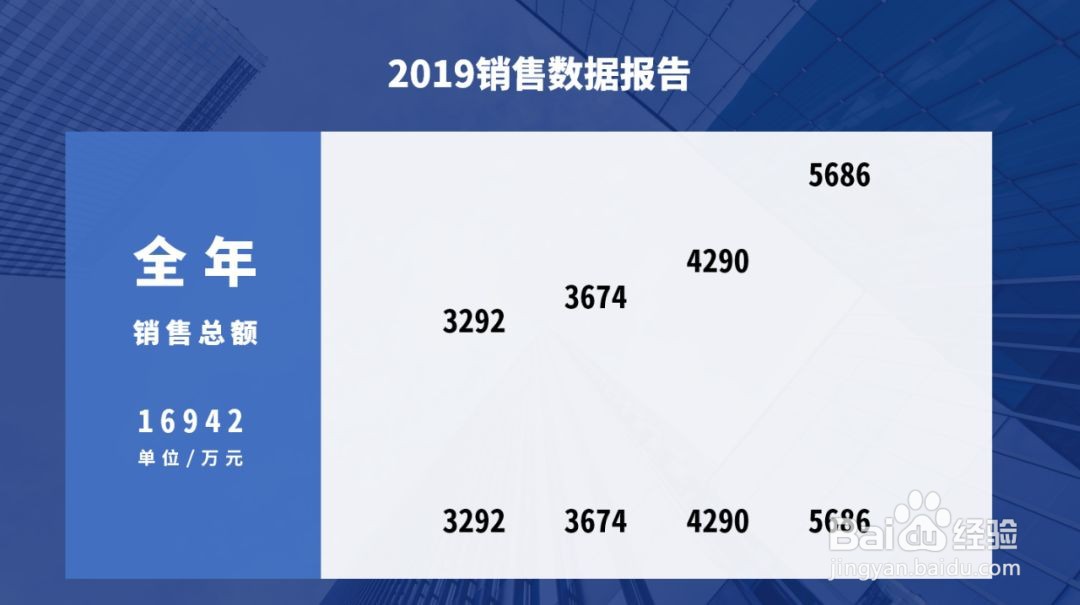
10、第十步:选中下方销售数据的四个文本框,将数字的透明度设置为80%。
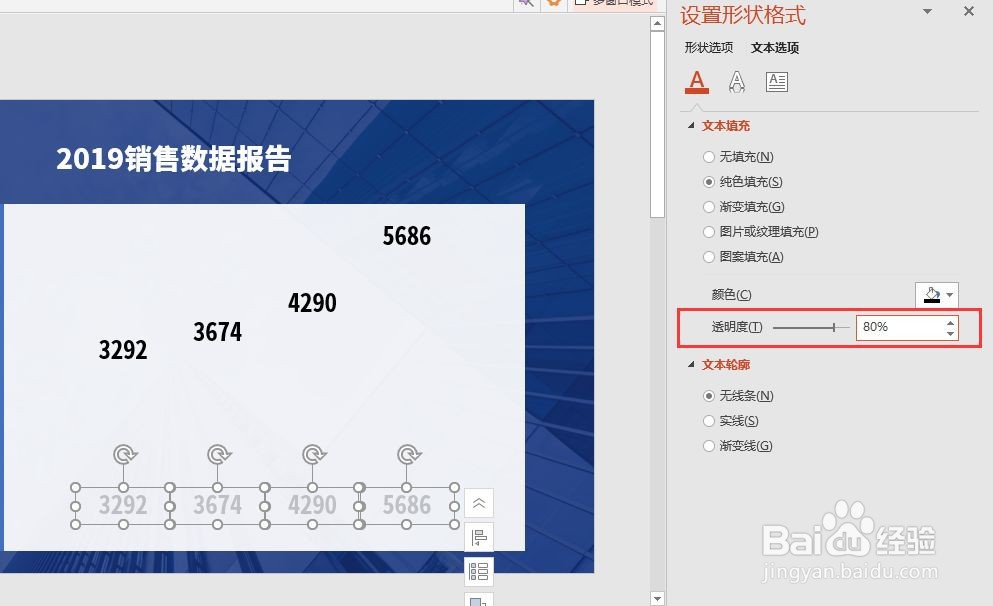
11、第十一步:选中八个数据,点击“绘图工具格式”/“设置形状格式”/“文本选项”/“文本效果”,在“文本效果”中选择“三维格式惯墀眚篪”,并在“预设”选项中选择“平行”中的“离轴2:上”,这样八个数据就设置好了三维旋转样式。
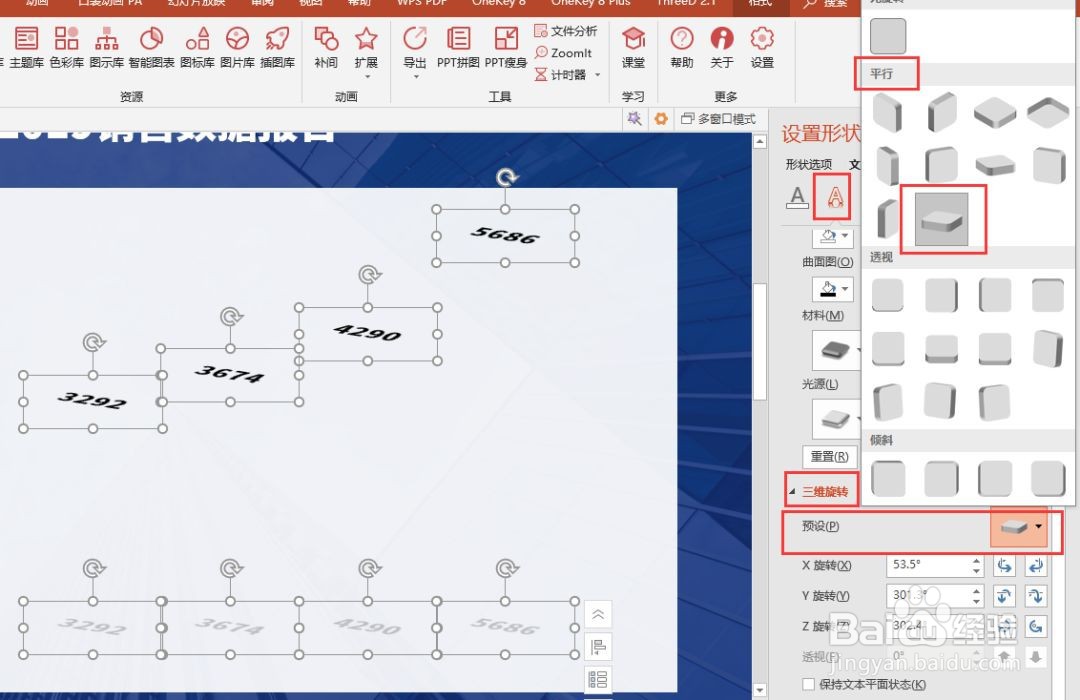
12、第十二步:选中第一组数据,两个3292,执行islide插件中的“补间”,并将补间数量改为100。
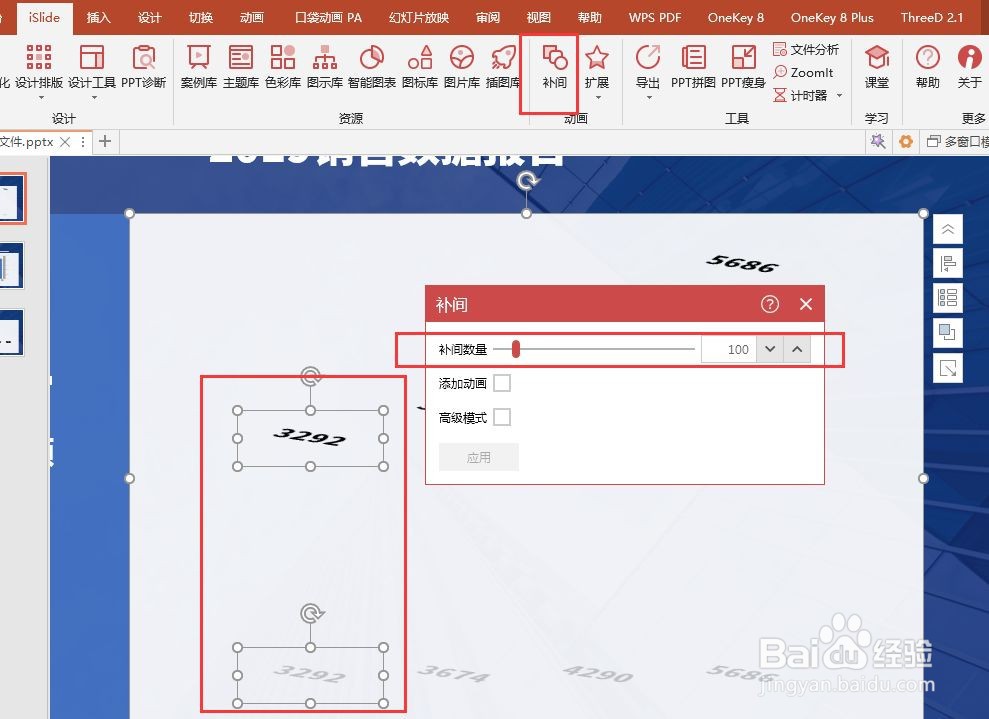
13、第十三步:后边的三组数据同理进行补间操作后,得到下图:

14、第十四步:复制当前幻灯片页面,得到两份相同的幻灯片页面。

15、第十五步:全选第一页幻灯片中的数据3292后,点击“格式”/“对齐”,选择“垂直居中”“居中”。
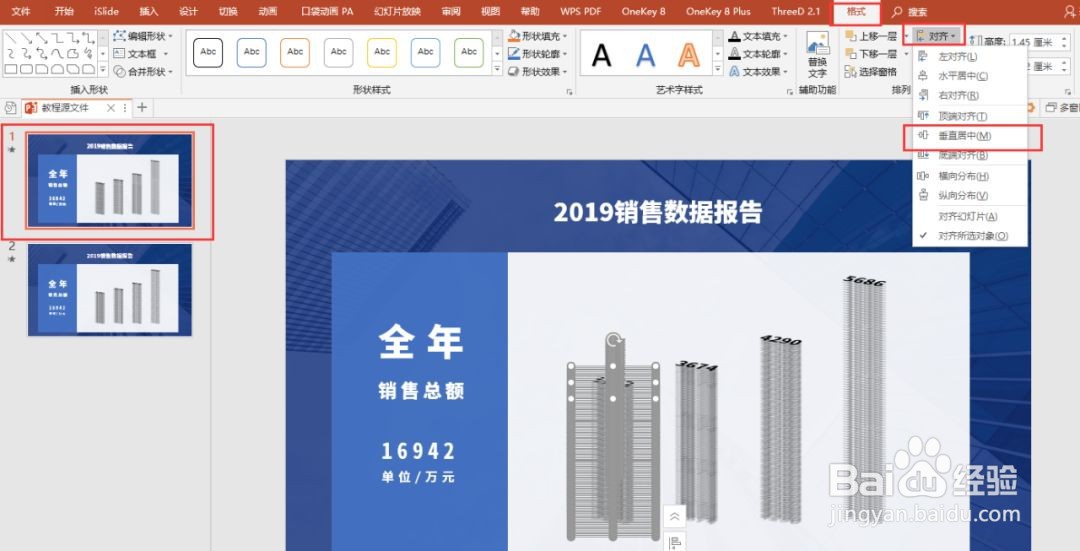
16、第十六步:其他数组同理操作后,得到下图:

17、第十七步:将四组文本如下摆放,并插入四个文本框,依次输入第一季度,第二季度,第三季度,第四季度。
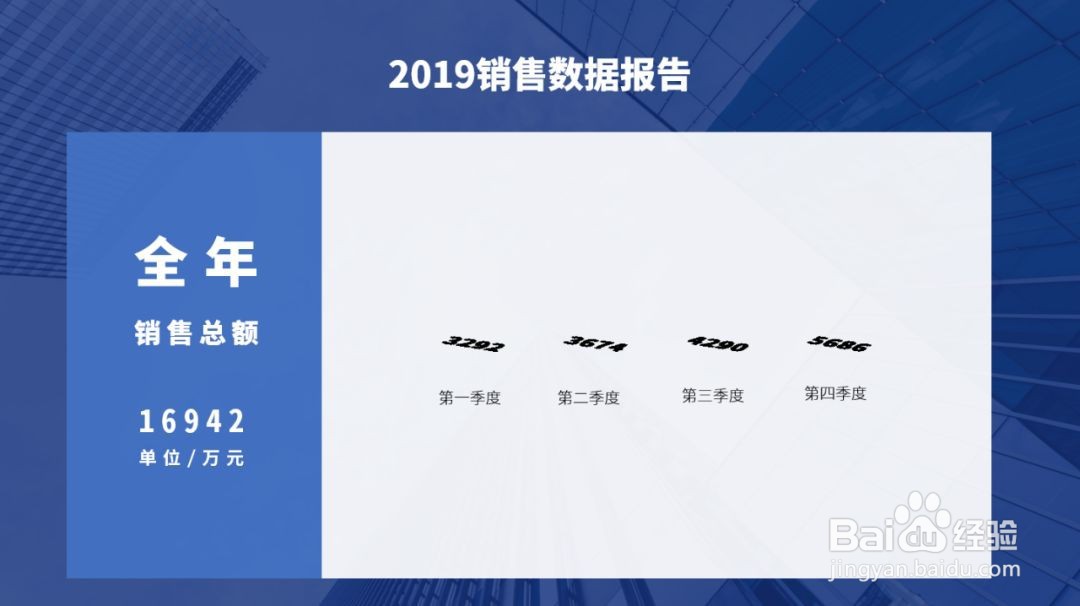
18、第十八步:将第一/二/三/四季度四个文本框复制粘贴到第二页幻灯片,位置摆放在对应的数组下方即可。
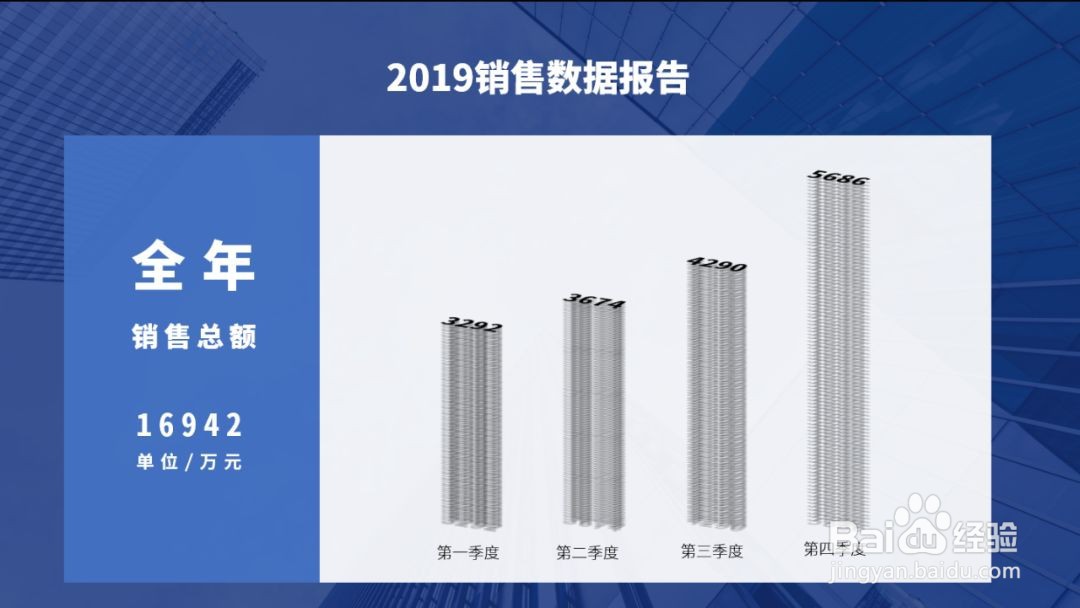
19、第十九步:为第二页幻灯片添加平滑切换效果,时间设置为2秒,即可。
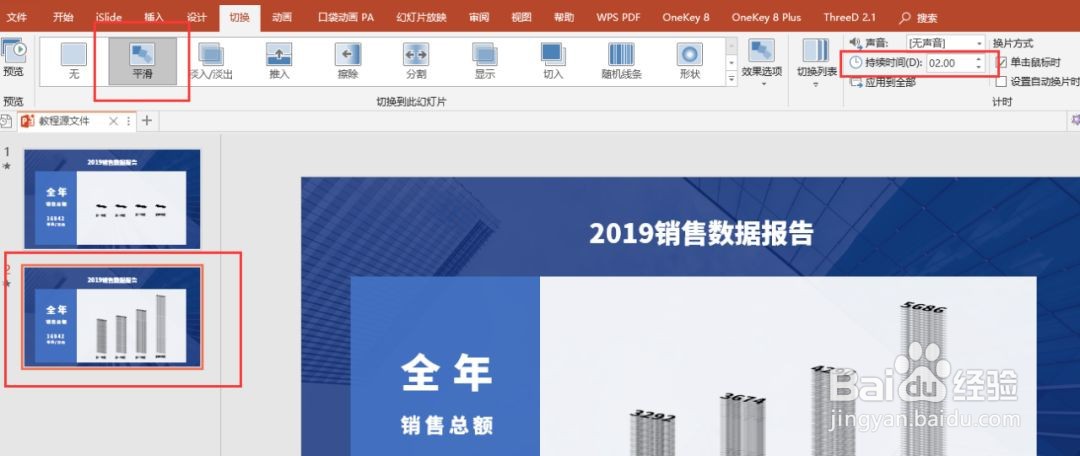
20、上述所有操作步骤完成后,即可得到下面数据展示页的动态效果:
